HERRAMIENTAS para formatear una computadora PC o Laptop:
1.- Disco Duro externo o memoria USB (para respaldo de información)
2.- Disco del Sistema Operativo que se va a instalar.
2.- Disco del Sistema Operativo que se va a instalar.
TIPS IMPORTANTES antes de formatear una computadora PC o Laptop
Antes de comenzar con el formateo hay ciertos puntos de los cuales debes estar muy consiente, ejemplo:
1.- Conoce los recursos de tu PC, cada Sistema Operativo tiene requerimientos mínimos para poder instalarse, conocerlos te dirá si tu ordenador tiene lo suficiente para hacerle un cambio o actualización de sistema.
2.- Descarga los controladores o drivers que tu PC necesita, si es una PC de marca bastará con ir al sitio web oficial del fabricante, entrar a la sección de Soporte/Descargas y buscar por tu modelo de PC y SO que vas a instalar. Algunas veces Windows no reconoce el puerto Ethernet ni el adaptador inalámbrico de red (WiFi), por lo que no tendrías internet para hacer las descargas. Yo recomiendo descargar los controladores de Audio, Video, Ethernet y WiFi, esos te podrían evitar muchos problemas.
3.- Si no tienes disco de instalación del SO o tu PC no tiene lector de CDs, puedes crear un USB Booteable, para aprender cómo hacerlo primero DESCARGA Windows gratis y luego sigue este TUTORIAL PARA HACER UNA USB BOOTEABLE.
Pasos para formatear una computadora
COMENZANDO CON EL FORMATEO. En este tutorial vamos a ver como formatear una pc con windows 7, y es válido para cualquier otra versión de windows. Si vas a respaldar documentos esto te interesa, pues muchas veces no sabemos que carpetas son las que contienen material valioso y no contamos con mucho tiempo para ir revisando carpeta por carpeta. Lo que debes hacer es:
- Abre Mi PC o Equipo y da doble clic en tu disco C:\
- La carpeta Usuarios contiene las subcarpetas de Mis documentos, Mis imágenes, Videos, Escritorio, etc. Asegúrate de copiarla completa, ahí van también tus Descargas. OJO… si hay más de una sesión de usuario creada en la PC probablemente te diga que no tienes permisos para copiar ciertos archivos, de ser así tendrás que entrar a las otras sesiones y hacer el respaldo de sus archivos en cada una.
- Revisa la carpeta de Archivos de Programa, tal vez haya algo que te interese respaldar.
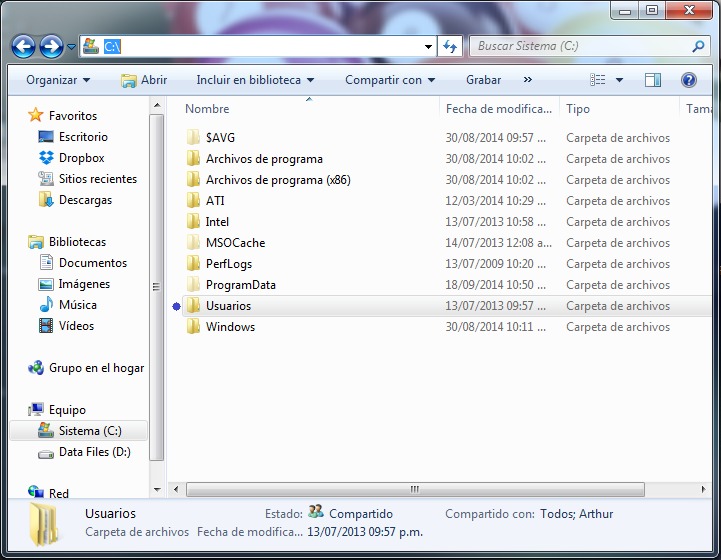
- Inserta el CD o USB booteable con el Sistema Operativo que vayas a instalar y apaga tu PC.
- Enciende la PC y entra al BOOT MENU, la tecla para acceder puede variar entre PCs pero las más comunes son: F1, F2, F8, F9, F10, F11 y F12. Justo al encender comúnmente aparece cuál de las teclas debes oprimir, dura un par de segundos así que pon atención.
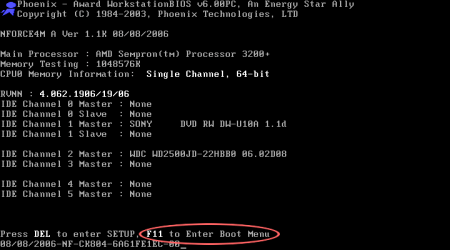
- Escoge entre tu unidad de CD o tu Slot USB en el que está el Sistema para que Windows arranque desde ahí.
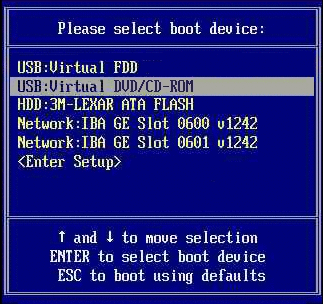
- Ahora Windows cargará los archivos de instalación y te guiará por una serie de pasos y procesos para configurar tu “NUEVA PC”Vamos a formatear el disco duro, para esto tendremos una pantalla con 2 opciones, daremos clic en Personalizada (avanzada).
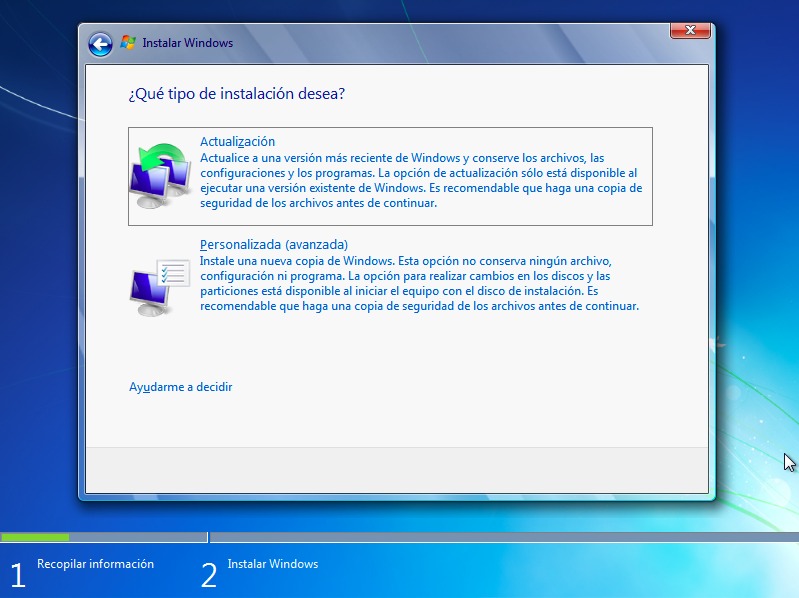
- Abrirá una pantalla que enlistará los Discos Duros instalados o las particiones en caso de que tengas un Disco Duro particionado. Quieres saber más sobre particiones?
- Yo recomiendo que selecciones uno por uno los discos y le des ELIMINAR a cada disco, con esto tendremos una instalación de Sistema totalmente limpia y sin archivos viejos.
- Quedará un solo Disco Duro en la lista, esto es porque eliminamos todas las particiones, seleccionamos el único elemento que nos queda y le damos NUEVO.
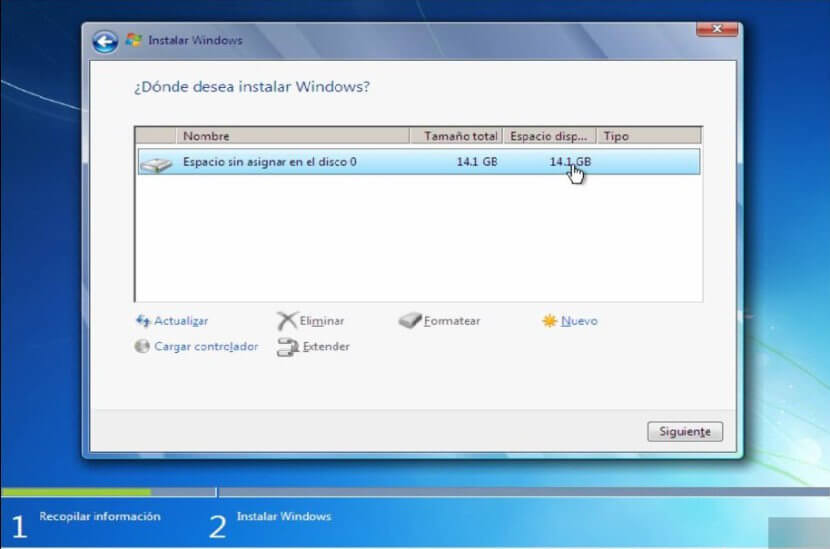
- Se mostrará una casilla que dice TAMAÑO, dejamos tal cual y damos clic en APLICAR.
- Nos va a aparecer un mensaje de advertencia, den clic en ACEPTAR y ahora verán que vuelven a tener 2 particiones.
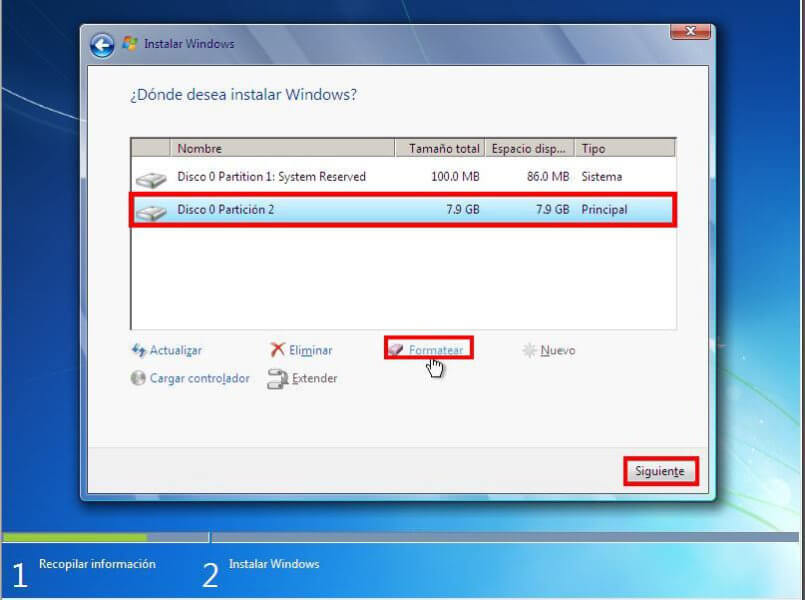 Seleccionen la partición de mayor tamaño y den clic en SIGUIENTE. Empezará a correr un proceso que reiniciará un par de veces su equipo, es normal.NOTA: SI EL EQUIPO SE REINICIA Y COMIENZA EL PROCESO DE FORMATEADO DESDE EL PRINCIPIO, TENDRÁN QUE ESPERAR A QUE APAREZCA LA PANTALLA CON LA OPCIÓN INSTALAR, CIERRA ESA VENTANA Y EL EQUIPO SE REINICIARÁ DE NUEVO, AQUÍ TIENEN QUE REMOVER RÁPIDAMENTE EL CD O USB DE INSTALACIÓN Y EL PROCESO CORRERÁ DONDE ESTABA.Ya que finaliza con esos procesos vienen las ventanas de configuración. Seleccionen su país, región y distribución de teclado correctos.(SI NO SABES DISTINGUIR ENTRE TECLADO ESPAÑOL Y LATINOAMERICANO, SÓLO FIJATE DONDE ESTA LA TECLA “@”. SI ESTÁ JUNTO CON EL “2” ENTONCES ES ESPAÑOL, SI ESTA CON LA “Q” ENTONCES ES LATINOAMERICANO)Aquí han terminado con el formateo e instalación de windows y ya has aprendido así que si te preguntas cómo formatear mi laptop o cómo formatear mi pc, ahora ya tienes todos los elementos disponibles, por último sólo queda instalar controladores, programas y volver a meter tus documentos previamente respaldados.
Seleccionen la partición de mayor tamaño y den clic en SIGUIENTE. Empezará a correr un proceso que reiniciará un par de veces su equipo, es normal.NOTA: SI EL EQUIPO SE REINICIA Y COMIENZA EL PROCESO DE FORMATEADO DESDE EL PRINCIPIO, TENDRÁN QUE ESPERAR A QUE APAREZCA LA PANTALLA CON LA OPCIÓN INSTALAR, CIERRA ESA VENTANA Y EL EQUIPO SE REINICIARÁ DE NUEVO, AQUÍ TIENEN QUE REMOVER RÁPIDAMENTE EL CD O USB DE INSTALACIÓN Y EL PROCESO CORRERÁ DONDE ESTABA.Ya que finaliza con esos procesos vienen las ventanas de configuración. Seleccionen su país, región y distribución de teclado correctos.(SI NO SABES DISTINGUIR ENTRE TECLADO ESPAÑOL Y LATINOAMERICANO, SÓLO FIJATE DONDE ESTA LA TECLA “@”. SI ESTÁ JUNTO CON EL “2” ENTONCES ES ESPAÑOL, SI ESTA CON LA “Q” ENTONCES ES LATINOAMERICANO)Aquí han terminado con el formateo e instalación de windows y ya has aprendido así que si te preguntas cómo formatear mi laptop o cómo formatear mi pc, ahora ya tienes todos los elementos disponibles, por último sólo queda instalar controladores, programas y volver a meter tus documentos previamente respaldados. - Como formatear una memoria USB
- PARTE 1: Formatear la memoria USB con el sistema de archivos NTFS.
Las siguientes instrucciones indican paso a paso como formatear la memoria USB con el sistema de archivos NTFS.
- Conectamos la memoria USB en el ordenador donde vamos a formatearla.
- En Mi PC, pulsamos con el botón derecho del ratón sobre el icono de la memoria USB y escogemos la opción Propiedades del menú. Se abrirá la ventana de Propiedades de la unidad correspondiente a la memoria USB.
- En la ventana de Propiedades, cambiamos a la pestaña Hardware. Esta pestaña contiene una lista llamada Todas las unidades de disco.
- Seleccionamos el dispositivo de hardware correspondiente a la memoria USB y pulsamos el botón Propiedades. Se abrirá la ventana de Propiedades del dispositivo correspondiente a la memoria USB.

- En la ventana de propiedades, cambiamos a la pestaña Directivas. Esta pestaña contiene una opción llamada Caché de escritura y extracción segura.
- Seleccionamos Optimizar para rendimiento. Seguidamente, pulsamos el botón Aceptar de la ventana de Propiedades del dispositivo, y de nuevo en la ventana de Propiedades de la unidad, hasta regresar a Mi PC.

- En Mi PC, pulsamos con el botón derecho del ratón sobre el icono de la memoria USB y escogemos la opción Formatear del menú. Se abrirá la ventana Dar formato de la unidad correspondiente a la memoria USB.
ATENCION: Es necesario asegurarse de haber seleccionado la unidad correspondiente a la memoria USB, y no otra unidad cualquiera.
ATENCION: Al formatear la memoria USB se eliminarán todos los archivos y carpetas que contenga actualmente. - En la ventana Dar formato, cambiamos la opción Sistema de archivos a NTFS, y la opción Tamaño de unidad de asignación a Tamaño de asignación predeterminado. Opcionalmente es posible teclear un nombre que identifique a la memoria USB en el campo Etiqueta del volumen. También de forma opcional, es posible activar la casilla Habilitar compresión para que todos los archivos y carpetas que se guarden en el futuro en la memoria USB ocupen la menor cantidad de espacio posible. Finalmente, pulsamos el botón Iniciar.

- Cuando el formato termine, la unidad correspondiente a la memoria USB volvera a estar lista en Mi PC y estará vacía. Si al formatear se activó la casilla Habilitar compresión, su nombre aparecerá en color azul para indicar que está activa la compresión de NTFS.
- En Mi PC, abrimos la unidad de la memoria USB, que al estar recién formateada, estará vacía.
- Creamos una nueva carpeta y le asignamos el nombre que queramos. Por ejemplo: Memoria USB
- Pulsamos con el botón derecho del ratón sobre el icono de la carpeta recién creada y escogemos la opción Propiedades del menú. Se abrirá la ventana de Propiedades de la carpeta.
- En la ventana de Propiedades, cambiamos a la pestaña Seguridad y pulsamos el botón Opciones avanzadas. Se abrirá la ventana Configuración de seguridad avanzada para la carpeta.
- En primer lugar, debemos desactivar las casillas Heredar del objeto principal las entradas de permisos... y Reemplazar las entradas de permisos... si estuvieran activadas.
- En la lista Entradas de permisos, seleccionamos la entrada cuyo nombre es el de nuestra cuenta de usuario de Windows y pulsamos el botón Modificar.

- En la ventana Entrada de permiso, activamos la casilla Permitir del permiso Control total (al hacerlo se activarán automáticamente todas las casillas Permitir de todos los demás permisos; los permisos quedarán tal y como se muestra en la imagen siguiente). Finalmente pulsamos Aceptar para regresar a la ventana anterior. En la lista Entradas de permisos, ahora junto a la entrada cuyo nombre es el de nuestra cuenta de usuario de Windows, el permiso indicará Control total.

- En la lista Entradas de permisos, seleccionamos una por una las demás entradas (es decir, "Administradores", "CREATOR OWNER", "SYSTEM" y "Todos") y pulsamos el botón Modificar.
- En la ventana Entrada de permiso, activamos o desactivamos las casillas Permitir hasta establecer los permisos tal y como se muestra en la imagen siguiente. Finalmente pulsamos Aceptar para regresar a la ventana anterior. En la lista Entradas de permisos, ahora junto a la entrada que estabamos modificando, el permiso indicará Especial. Repetiremos los pasos 8 y 9 para todas las entradas de la lista. Al terminar, pulsamos el botón Aplicar.

- Una vez establecidos todos los permisos, cambiamos a la pestaña Propietario. En esta pestaña, debemos asegurarnos de que en el campo Propietario actual de este elemento, aparece el nombre de nuestra cuenta de usuario de Windows. En caso contrario, elegimos nuestra cuenta de usuario de Windows en la lista Cambiar propietario a y pulsamos el botón Aplicar. Finalmente pulsamos el botón Aceptar para cerrar la ventana de Configuración de seguridad avanzada, y una vez más para cerrar la ventana de Propiedades de la carpeta.

- Regresamos ahora a Mi PC.
- Pulsamos con el botón derecho del ratón sobre el icono de la unidad correspondiente a la memoria USB y escogemos la opción Propiedades del menú. Se abrirá la ventana de Propiedades de la unidad.
- En la ventana de Propiedades, cambiamos a la pestaña Seguridad y pulsamos el botón Opciones avanzadas. Se abrirá la ventana Configuración de seguridad avanzada para la unidad.
- En primer lugar, debemos desactivar la casilla Reemplazar las entradas de permisos... si estuviera activada.
- En la lista Entradas de permisos, seleccionamos la entrada cuyo nombre es el de nuestra cuenta de usuario de Windows y pulsamos el botón Modificar.

- En la ventana Entrada de permiso, activamos la casilla Permitir del permiso Control total (al hacerlo se activarán automáticamente todas las casillas Permitir de todos los demás permisos; los permisos quedarán tal y como se muestra en la imagen siguiente). Finalmente pulsamos Aceptar para regresar a la ventana anterior. En la lista Entradas de permisos, ahora junto a la entrada cuyo nombre es el de nuestra cuenta de usuario de Windows, el permiso indicará Control total.

- En la lista Entradas de permisos, seleccionamos una por una las demás entradas (es decir, "Administradores", "CREATOR OWNER", "SYSTEM" y "Todos") y pulsamos el botón Modificar.
- En la ventana Entrada de permiso, activamos o desactivamos las casillas Permitir hasta establecer los permisos tal y como se muestra en la imagen siguiente. Finalmente pulsamos Aceptar para regresar a la ventana anterior. En la lista Entradas de permisos, ahora junto a la entrada que estabamos modificando, el permiso indicará Lectura y ejecución. Repetiremos los pasos 8 y 9 para todas las entradas de la lista. Al terminar, pulsamos el botón Aplicar.

- Una vez establecidos todos los permisos, cambiamos a la pestaña Propietario. En esta pestaña, debemos asegurarnos de que en el campo Propietario actual de este elemento, aparece el nombre de nuestra cuenta de usuario de Windows. En caso contrario, elegimos nuestra cuenta de usuario de Windows en la lista Cambiar propietario a y pulsamos el botón Aplicar. Finalmente pulsamos el botón Aceptar para cerrar la ventana de Configuración de seguridad avanzada, y una vez más para cerrar la ventana de Propiedades de la unidad.
 PARTE 3 (Opcional): Reactivar la extracción rápida.Si por norma general no extramos las memorias USB sin antes usar el icono de Extracción segura junto al reloj, obtendremos mejor rendimiento dejando la directiva en Optimizar para rendimiento (como se estableció en la Parte 1), y por tanto no es necesario seguir las instrucciones de esta parte 3. Por el contrario, si habitualmente extraemos las memorias USB sin antes utilizar el icono de Extracción segura junto al reloj (lo cual no es una buena idea), debemos reactivar la directiva de Optimizar para extracción rápida, para lo cual seguiremos estas instrucciones:
PARTE 3 (Opcional): Reactivar la extracción rápida.Si por norma general no extramos las memorias USB sin antes usar el icono de Extracción segura junto al reloj, obtendremos mejor rendimiento dejando la directiva en Optimizar para rendimiento (como se estableció en la Parte 1), y por tanto no es necesario seguir las instrucciones de esta parte 3. Por el contrario, si habitualmente extraemos las memorias USB sin antes utilizar el icono de Extracción segura junto al reloj (lo cual no es una buena idea), debemos reactivar la directiva de Optimizar para extracción rápida, para lo cual seguiremos estas instrucciones:
- En Mi PC, pulsamos con el botón derecho del ratón sobre el icono de la memoria USB y escogemos la opción Propiedades del menú. Se abrirá la ventana de Propiedades de la unidad correspondiente a la memoria USB.
- En la ventana de Propiedades, cambiamos a la pestaña Hardware. Esta pestaña contiene una lista llamada Todas las unidades de disco.
- Seleccionamos el dispositivo de hardware correspondiente a la memoria USB y pulsamos el botón Propiedades. Se abrirá la ventana de Propiedades del dispositivo correspondiente a la memoria USB.
- En la ventana de propiedades, cambiamos a la pestaña Directivas. Esta pestaña contiene una opción llamada Caché de escritura y extraccion segura.
- Seleccionamos Optimizar para extracción rápida. Seguidamente, pulsamos el botón Aceptar de la ventana de Propiedades del dispositivo, y de nuevo en la ventana de Propiedades de la unidad, hasta regresar a Mi PC.
 Utilización habitual de la memoria USB protegida.Hemos terminado de preparar nuestra memoria USB protegida contra los virus que intenten infectarla. La memoria USB protegida se utiliza de forma exactamente igual a cualquier otra, y antes de extraerla utilizaremos el mismo procedimiento que hasta ahora (el icono de Extracción segura que se encuentra junto al reloj). Sin embargo, debemos tener en cuenta lo siguiente:
Utilización habitual de la memoria USB protegida.Hemos terminado de preparar nuestra memoria USB protegida contra los virus que intenten infectarla. La memoria USB protegida se utiliza de forma exactamente igual a cualquier otra, y antes de extraerla utilizaremos el mismo procedimiento que hasta ahora (el icono de Extracción segura que se encuentra junto al reloj). Sin embargo, debemos tener en cuenta lo siguiente:- Si creamos nuevas carpetas en la carpeta raíz de la memoria USB (donde creamos la carpeta inicial durante la Parte 2), es necesario establecer sus permisos siguiendo los pasos del 3 al 10 de la Parte 2.
- Evitaremos guardar archivos en la carpeta raíz de la memoria USB. Guardaremos todos los archivos que queramos tener en la memoria USB dentro de la carpeta inicial que fue creada durante la Parte 2 (o bien en las carpetas adicionales creadas según el párrafo anterior), pero no en la propia carpeta raíz.
- En nuestro ordenador y con nuestra cuenta de usuario (con aquella con la que hemos formateado y establecido los permisos), podemos acceder y guardar archivos en cualquier carpeta de la memoria USB.
- Pero en otros ordenadores y en otras cuentas de usuario, sólo podremos guardar o modificar los archivos que se encuentren dentro de la carpeta inicial que fue creada durante la Parte 2 (o bien en las carpetas adicionales creadas según el primer párrafo), pero no podremos guardar ni modificar archivos en la carpeta raíz, cambiar los permisos establecidos ni formatear la memoria USB de nuevo. El no poder guardar archivos en la carpeta raíz es precisamente lo que impide que la memoria pueda ser infectada: no es posible crear el archivo autorun.inf que utilizan los virus para ejecutarse automáticamente.
- En caso de perder nuestra cuenta de usuario con Control total.Hemos visto que nuestra memoria USB ahora sólo permite escribir o modificar archivos en cualquier ubicación si está conectada a nuestro propio ordenador y utilizamos la misma cuenta de usuario con la cual la formateamos y establecimos los permisos. Con otras cuentas y con otros ordenadores, no se permite guardar o modificar archivos en la carpeta raíz, modificar los permisos establecidos ni volver a formatear la memoria USB.Por tanto, si alguna vez perdemos nuestra cuenta de usuario (por ejemplo, por ser necesario reinstalar Windows), deberemos hacer lo siguiente para recuperar el permiso de Control total sobre nuestra memoria USB:
- Pulsamos con el botón derecho del ratón sobre el icono de la unidad correspondiente a la memoria USB y escogemos la opción Propiedades del menú. Se abrirá la ventana de Propiedades de la unidad.
- En la ventana de Propiedades, cambiamos a la pestaña Seguridad y pulsamos el botón Opciones avanzadas.
- En la ventana de Configuración avanzada de seguridad, cambiamos a la pestaña Propietario. En esta pestaña, elegimos nuestra nueva cuenta de usuario de Windows en la lista Cambiar propietario a y pulsamos el botón Aplicar.
- A continuación, cambiamos a la pestaña Permisos. En primer lugar, debemos desactivar la casilla Reemplazar las entradas de permisos... si estuviera activada.
- En la lista Entradas de permisos, pulsamos el botón Agregar... elegimos nuestra cuenta de usuario y pulsamos el botón Aceptar. La nueva entrada aparecerá en la lista Entradas de permisos: seleccionamos la entrada y pulsamos el botón Modificar.
- En la ventana Entrada de permiso, activamos la casilla Permitir del permiso Control total. Finalmente pulsamos Aceptar para regresar a la ventana anterior. En la lista Entradas de permisos, ahora junto a la entrada cuyo nombre es el de nuestra nueva cuenta de usuario de Windows, el permiso indicará Control total. Finalmente pulsamos el botón Aceptar para cerrar la ventana de Configuración de seguridad avanzada, y una vez más para cerrar la ventana de Propiedades de la unidad.
- En Mi PC, abrimos la unidad de la memoria USB, y seleccionar una por una las carpetas que contenga.
- Pulsamos con el botón derecho del ratón sobre el icono de cada carpeta y escogemos la opción Propiedades del menú. Se abrirá la ventana de Propiedades de la carpeta.
- En la ventana de Propiedades, cambiamos a la pestaña Seguridad y pulsamos el botón Opciones avanzadas. Se abrirá la ventana Configuración de seguridad avanzada para la carpeta.
- En la ventana de Configuración avanzada de seguridad, cambiamos a la pestaña Propietario. En esta pestaña, elegimos nuestra nueva cuenta de usuario de Windows en la lista Cambiar propietario a y pulsamos el botón Aplicar.
- A continuación, cambiamos a la pestaña Permisos. En primer lugar, debemos desactivar las casillas Heredar del objeto principal las entradas de permisos... y Reemplazar las entradas de permisos... si estuvieran activadas.
- En la lista Entradas de permisos, pulsamos el botón Agregar... elegimos nuestra cuenta de usuario y pulsamos el botón Aceptar. La nueva entrada aparecerá en la lista Entradas de permisos; seleccionamos la entrada y pulsamos el botón Modificar.
- En la ventana Entrada de permiso, activamos la casilla Permitir del permiso Control total y pulsamos Aceptar para regresar a la ventana anterior. En la lista Entradas de permisos, ahora junto a la entrada cuyo nombre es el de nuestra nueva cuenta de usuario de Windows, el permiso indicará Control total. Finalmente pulsamos el botón Aceptar para cerrar la ventana de Configuración de seguridad avanzada, y una vez más para cerrar la ventana de Propiedades de la carpeta.
- conclusiones.
- Si hemos tenido la paciencia de seguir estas instrucciones hasta el final, ahora disponemos de una memoria USB que no puede ser infectada por los virus actuales (a fecha de Febrero de 2009) si la conectamos inadvertidamente en un ordenador infectado. Esto nos evitará más de un susto al conectar la memoria de nuevo en nuestro propio ordenador.Sin embargo, los virus evolucionan día a día, y tarde o temprano aparecerá el virus que sea capaz de tomar posesión de la carpeta raíz, restablecer sus permisos e infectar la memoria USB a pesar de todo. Por tanto no se debe tomar la solución presentada en esta página como infalible, sino como una primera defensa ante la posibilidad de conectar inadvertidamente la memoria USB a un ordenador infectado. Si sabemos con certeza que un ordenador está ya infectado, no debemos conectar ninguno de nuestros dispositivos, para evitar la posibilidad de llevar el virus a nuestro propio ordenador (o a otros).
PARTE 2: Establecer los permisos NTFS en la memoria USB.
Las siguientes instrucciones indican paso a paso como establecer los permisos NTFS necesarios para proteger la memoria USB de la infección de virus.
Comentarios
Publicar un comentario